Win10win键被锁了怎么办?电脑win10win键没反应解决方法
分类:win10教程 2021-08-08
导读: Win10win键被锁了怎么办?电脑win10win键没反应解决方法--最近很多更新了win10系统的小伙伴发现键盘被锁住了,怎么点都没有反应,也无法打开这是怎么一回事呢?Win10win键被锁了要怎么解决呢? Win10win键被锁了怎么办? 第一种方法 1、外接键盘,是否按过Numlock键,如果按...
最近很多更新了win10系统的小伙伴发现键盘被锁住了,怎么点都没有反应,也无法打开这是怎么一回事呢?Win10win键被锁了要怎么解决呢?
Win10win键被锁了怎么办?
第一种方法
1、外接键盘,是否按过“Numlock”键,如果按过“Numlock”键,再次使用外接键盘按一次“Numlock”键,就会恢复正常了。

2、可以在电脑键盘中找到“Fn”键,这个键又被称为“第二功能键”,因为当你按下这个键,再去按另一个带有两种功能的键时,那个键就会出现第二种功能。

3、再找到“F8”键,因为这个键的第二种功能就是“Numlock”键的功能,同时按下“Fn”和“Numlock”键,就完成了对键盘数字键的解锁。

第二种方法
1、按下键盘上的win+r键,打开运行窗口。输入“cmd”并回车,打开命令行。
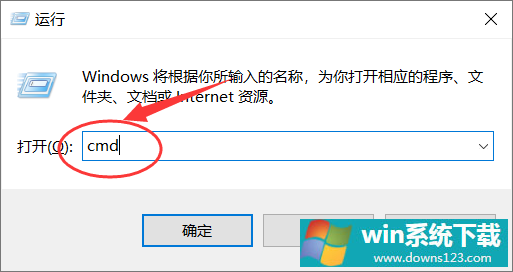
2、在命令行中输入“sc config i8042prt start= auto”并回车。
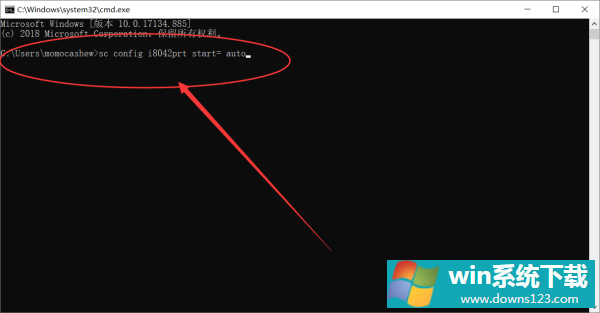
3、此时打开开始菜单,点击重启按钮,重启电脑即可解决。
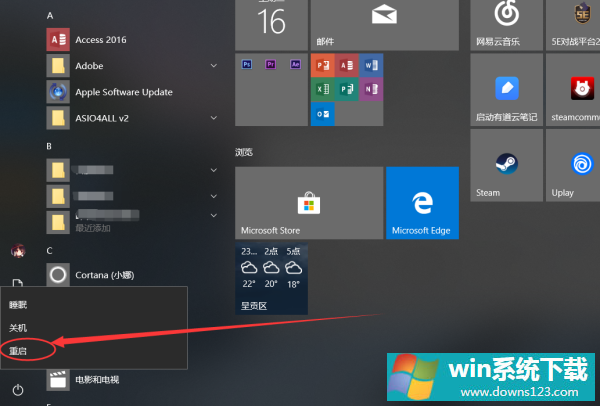
以上就是系统之家小编为您带来的win10键盘锁住了解决方法,希望对你有帮助。
相关文章
- Win10卸载更新右键没反应怎么办?
- Win11快捷键和Win10是否一样 Win11快捷键和Win10是否一样详细介绍
- Win10怎么禁用Windows键 Win10 Win键锁定方法介绍
- Win11键盘在哪里设置?Win11键盘的设置方法
- Win11鼠标键盘无法使用怎么办?Win11鼠标键盘无法使用的解决方法
- 更新升级Win11后微软输入法/键无法打出、怎么办?
- Win10截图快捷键保存在哪 Win10截图快捷键保存在哪个文件夹
- Win11更新后键盘灯不亮怎么办?Win11更新后键盘灯不亮解决方法
- Win10如何避免电源键直接关闭?Win10避免电源键直接关闭的方法
- Win10 HEU KMS Activator被识别为病毒怎么办?


